Rechercher et remplacer
La boîte de dialogue Rechercher et remplacer vous permet de rechercher des mots ou des expressions dans le document à traduire actuellement ouvert. Si le contenu est modifiable, vous pouvez également remplacer des sections de texte spécifiques par des sections de texte différentes.
Comment commencer
Vous pouvez invoquer la boîte de dialogue Rechercher et remplacer en cliquant sur l’icône ![]() dans la barre d’outils.
dans la barre d’outils.
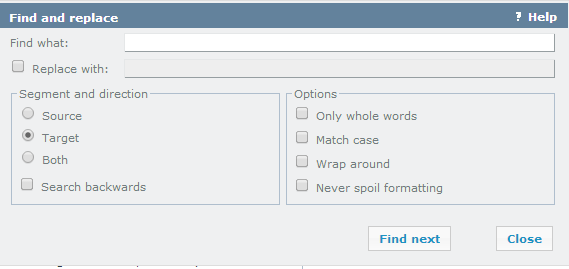
Options
- Rechercher quoi: Utilisez cette liste déroulante pour entrer le texte que vous recherchez. Si vous avez sélectionné du texte dans le document avant d’invoquer la boîte de dialogue Rechercher et remplacer, le texte sélectionné apparaîtra automatiquement dans la liste Rechercher quel menu déroulant. Le champ de texte Rechercher est une liste déroulante où les textes précédents que vous avez saisis sont conservés jusqu’à ce que vous quittiez memoQ.
- Remplacer par: Utilisez cette liste déroulante pour entrer le texte avec lequel vous souhaitez que le texte entré dans la liste déroulante appelée Trouver ce soit remplacé. Le champ Remplacer par un champ de texte est une liste déroulante où les textes précédents que vous avez saisis sont conservés jusqu’à ce que vous quittiez memoQ.
Remarque : Vous ne pouvez remplacer que des mots ou des expressions pour les segments cibles, pas dans les segments sources.
Remarque : Vous ne pouvez pas remplacer un mot ou une expression dans un segment de lecture seule (la ligne est verrouillée, mode FirstAccept, la partie divisée de document n’est pas dans votre partie de document).
Segment et section direction:
- Source: Sélectionnez ce bouton radio si vous souhaitez rechercher ou remplacer du texte sur le côté source.
- Cible: Sélectionnez ce bouton radio si vous souhaitez rechercher ou remplacer du texte sur le côté cible.
- Les deux: Sélectionnez ce bouton radio si vous souhaitez rechercher ou remplacer du texte à la fois dans la source et dans le côté cible.
- Rechercher en arrière: Cochez cette case pour rechercher en arrière dans le document actuel.
Section Options:
- Mots entiers uniquement: Cochez cette case pour ne marquer que les mots entiers comme correspondances (les correspondances de sous-chaînes sont ignorées).
- Correspondance de la casse: Cochez cette case pour effectuer une recherche respectant la casse. Si cochée, l’expression de remplacement est toujours insérée sans ajustement.
- Boucler: Cochez cette case pour continuer la recherche depuis le début du document jusqu’à ce que le point de départ de la recherche soit atteint, si aucune autre occurrence n’est trouvée.
- Ne pas altérer la mise en forme: Cochez cette case pour prêter attention aux cas où une balise de mise en forme ou une balise interne se trouve au milieu d’une correspondance ou lorsque l’un des types de mise en forme gras/italique/souligné n’est pas uniforme dans toute la correspondance. Si vous cliquez sur Remplacer, une boîte de message nécessitant une confirmation s’affiche, tandis que si vous cliquez sur Remplacer tout, memoQ ignore les correspondances affectées et affiche un avertissement.
Navigation
Cliquez sur le bouton Trouver suivant pour rechercher le texte saisi dans la liste déroulante Rechercher ou pour passer à l’occurrence suivante.
Après avoir terminé la recherche/remplacement, cliquez sur Fermer pour fermer la boîte de dialogue.